Impression à partir d'Desktop Editor
Il est possible d'imprimer des documents à partir d'Desktop Editor.
|
REMARQUE
|
|
Lors de l'utilisation d'un document IWB, les paramètres d'impression stockés dans ce document sont utilisés lors de l'impression. Pour plus d'informations sur les paramètres d'impression, consulter la section suivante :
Pour plus d'informations sur l'impression des pages sélectionnées dans la Fenêtre de navigation ou la Fenêtre de travail de Desktop Editor, consulter la section suivante :
Pour plus d'informations sur la méthode de spécification du nombre de copies et de la plage d'impression, etc. dans une boîte de dialogue pour imprimer des documents et la méthode d'impression des documents avec un champ de Publipostage défini dans Desktop Editor, consultez la section suivante.
Pour plus d'informations sur l'impression à partir de l'écran Desktop Browser, consulter la rubrique suivante :
|
1.
Sélectionnez le pilote d'imprimante à utiliser dans la liste déroulante [Imprim] dans le ruban.
Ou sélectionner le pilote d'imprimante à utiliser dans [Nom de l'imprimante], dans la Fenêtre Détails.
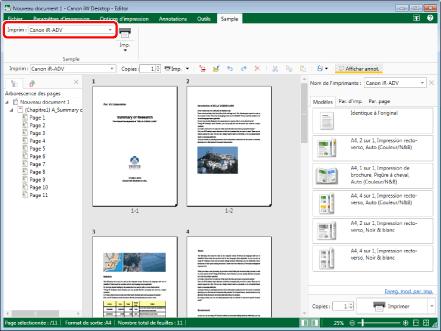
Si un message de confirmation s'affiche, passer à l'étape 2.
Si aucun message de confirmation ne s'affiche, passer à l'étape 3.
|
REMARQUE
|
|
En cas de changement de pilote à utiliser, si un pilote de télécopieur est remplacé par un pilote d'imprimante, l'option [Tcp] devient automatiquement [Imp.].
Pour plus d'informations sur le traitement de la tâche en cas de sélection d'un pilote de télécopieur dans [Imprim], veuillez consulter :
Si la Fenêtre Détails ne s'affiche pas, consulter la section suivante.
Si les commandes ne sont pas visibles dans le ruban du Desktop Editor, consultez les sections suivantes pour les afficher.
La même opération peut également être effectuée à l'aide des boutons d'outils. Si les boutons d'outils ne sont pas affichés dans la barre d'outils Desktop Editor, consultez la section suivante pour les afficher.
|
2.
Cliquez sur [Oui].
3.
Pour spécifier le nombre de copies à imprimer, utilisez la fonction [Copies] dans le ruban.
Vous pouvez aussi spécifier le nombre de copies à imprimer dans [Copies] dans la Fenêtre Détails.
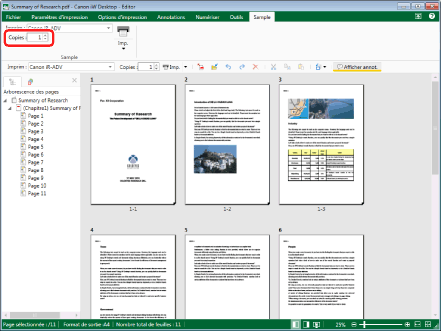
4.
Cliquez sur l'icône correspondant à la commande de ruban.
Ou suivez l'une des étapes décrites ci-dessous.
Sélectionnez [Imp.] dans le ruban > [Imprimer].
Cliquez sur [Imprimer] dans la Fenêtre Détails.
Cliquez sur ▼ pour le bouton [Imprimer] dans la Fenêtre Détails et sélectionnez [Imprimer].
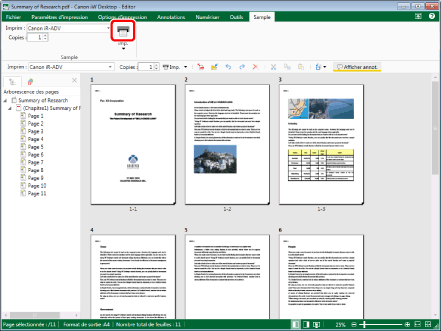
L'impression des documents commence.
|
REMARQUE
|
|
Si la case [Afficher le message de confirmation si l'aperçu d'impression ne s'affiche pas lors de l'impression] est cochée dans [Paramètres système], un message de confirmation s'affiche avant le début de l'impression si les opérations ci-dessus sont réalisées quand l'un des modes suivants est en cours d'exécution.
Mode Annotations
Mode Numérisation
Mode Cachets numériques
Mode Paramètres d'impression de Publipostage
Mode Modifier les pages originales
Mode Rédaction
Menu [Fichier] > [Option] > [Paramètres système] > [Editor] > [Options] > [Afficher le message de confirmation si l'aperçu d'impression ne s'affiche pas lors de l'impression]
Si la case [Afficher la boîte de dialogue d'impression/envoi de télécopies] est décochée dans [Paramètres système], un message de confirmation s'affiche lorsqu'une opération est effectuée alors que les annotations sont masquées. Pour imprimer les annotations, cliquez sur [Imprimer avec des annotations].
Si la case [Afficher la boîte de dialogue d'impression/envoi de télécopies] est cochée, la boîte de dialogue s'affiche. Pour plus d'informations sur la spécification des paramètres détaillés pour l'impression de documents à l'aide de la boîte de dialogue, consultez la section suivante.
Menu [Fichier] > [Option] > [Paramètres système] > [Paramètres communs] > [Imprimer/Télécopier] > [Afficher la boîte de dialogue d'impression/envoi de télécopies]
Si les commandes ne sont pas visibles dans le ruban du Desktop Editor, consultez les sections suivantes pour les afficher.
La même opération peut également être effectuée à l'aide des boutons d'outils. Si les boutons d'outils ne sont pas affichés dans la barre d'outils Desktop Editor, consultez la section suivante pour les afficher.
En cas d'impression d'une image dont la largeur ou la hauteur est supérieure à 482,6 mm (19 pouces), elle est réduite pour correspondre à 482,6 mm (19 pouces), tout en conservant les proportions.
Si un format de papier est spécifié dans les paramètres du format en sortie, l'image est réduite pour s'adapter au format de papier spécifié.
Si [Auto (Format)] est sélectionné dans les paramètres de format en sortie, l'image est réduite en fonction du format de papier défini dans [Format papier de l'image réduite] dans [Paramètres système]. Cependant, selon la forme de l'image, le format de papier spécifié peut être différent de celui sélectionné lors de l'impression.
Menu [Fichier] > [Option] > [Paramètres système] > [Paramètres communs] > [Importer] > [Format papier de l'image réduite]
Si vous sélectionnez plusieurs formats papier de sortie (par exemple, A4 et A3), l'image est réduite pour s'adapter au format papier le plus grand.
Si l'image ne comporte aucune information de résolution, elle est convertie en 96 ppp.
Si la qualité de l'aperçu de Desktop Editor n'est pas bonne, vous pouvez éventuellement résoudre ce problème en sélectionnant [Haute qualité] dans [Paramètres système].
Menu [Fichier] > [Option] > [Paramètres système] > [Paramètres communs] > [Afficher les réglages] > [Sélectionner la qualité d'image à afficher dans l'aperçu]
Pour plus d'informations sur l'état des travaux d'impression, consultez la section suivante.
Configuration des paramètres de contrôle de l'état des travaux d'impression et d'envoi de télécopies
Un message de confirmation s'affiche si l'en-tête/le pied de page de la page à imprimer chevauche les marges du papier. Régler la position de l'en-tête/du pied de page en fonction des marges du papier affichées dans le message.
|